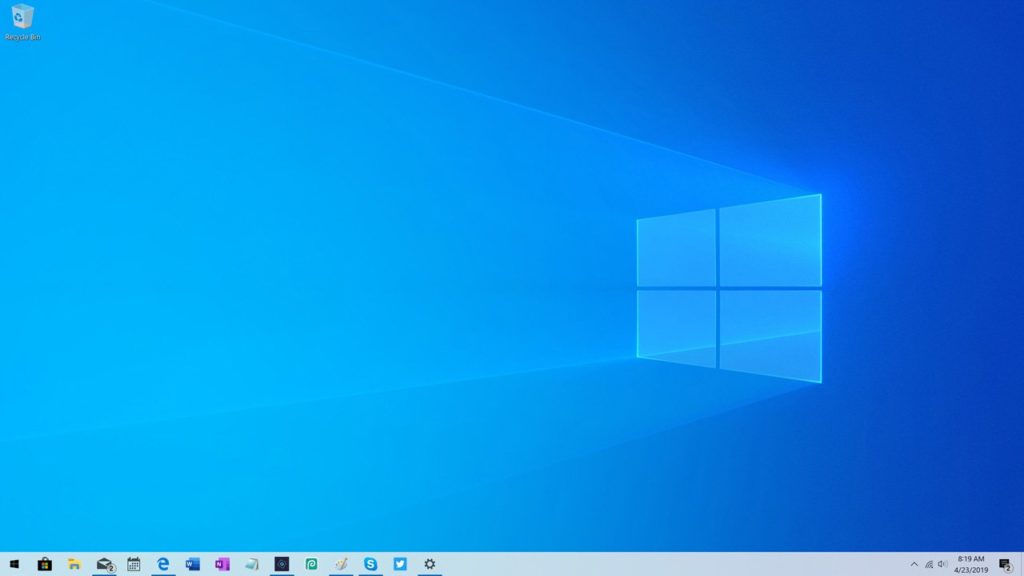Para solução de problemas, teste ou outros fins semelhantes, talvez seja necessário desativar o firewall do Windows 10. É fácil desativar esse recurso no seu PC e mostraremos como. Neste artigos nos referimos ao firewall interno do Microsoft Defender presente por padrão no Windows.
Não desative o firewall a menos que você tenha um motivo forte
A desativação do firewall do Windows permite o acesso não autorizado à rede em seu PC. Portanto, a menos que você tenha um forte motivo para desabilitar o recurso, você deve manter o firewall sempre ativado.
Quando terminar sua tarefa, lembre-se de ativar o firewall novamente para manter a segurança . Você pode fazer isso em alguns cliques fáceis, como explicaremos abaixo.
Leia também: Como desativar o sistema de firewall no Windows 11
Como desativar o firewall no Windows 10
No Windows 10, você usará o aplicativo interno de segurança do Windows para desabilitar e habilitar o firewall.
- Para começar, inicie a Segurança do Windows no seu PC. Faça isso abrindo o menu “Iniciar”, procurando por “Segurança do Windows” e clicando no aplicativo nos resultados da pesquisa.
- Escolha “Segurança do Windows” na lista.
- Na janela Segurança do Windows, clique em “Firewall e proteção de rede”.
- Selecione “Firewall e proteção de rede”.
- Na página “Firewall e proteção de rede”, selecione seu perfil de rede. Geralmente estará “Rede Privada” (ativo)
- Para desabilitar o firewall do seu perfil atual, você verá “Ativo” ao lado desse perfil, então clique nessa opção.
- Na seção “Microsoft Defender Firewall”, desative a opção. Mais tarde, para reativar o firewall, ative a opção.
Selecione “Sim” no prompt “Controle de Conta de Usuário” e seu firewall do Windows agora está desativado. Agora você pode continuar sua solução de problemas, testes ou outras tarefas semelhantes.
Perguntas Frequentes
Abra o firewall do Windows clicando no botão Iniciar, depois em Painel de Controle, Segurança e, em seguida, em Firewall do Windows.
Clique em Ativar ou desativar o firewall do Windows. …
Clique em Desativar (não recomendado) e, em seguida, clique em OK.
- Na área de trabalho, pressione as teclas Windows + Q e digite: CMD, clique sobre ele com o botão direito do mouse e selecione Executar como administrador;
- Cole o comando para desabilitar o firewall para todos os perfis:
netsh advfirewall set allprofiles state off [Pressione Enter]
- Todos os módulos do firewall do Windows serão desabilitados:
Ao desabilitar funções do firewall as empresas estão mais suscetíveis a permitir uma invasão que pode ocasionar o vazamento de dados, o roubo de informações confidenciais e de propriedade intelectual, causando grandes prejuízos